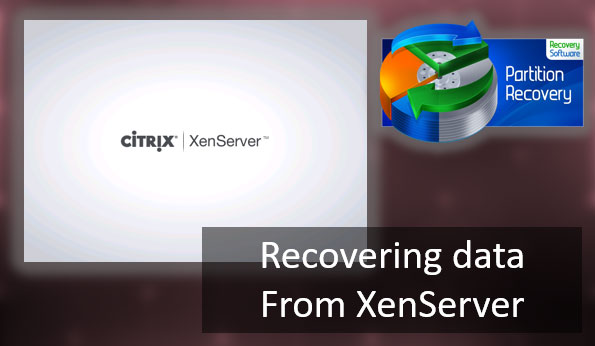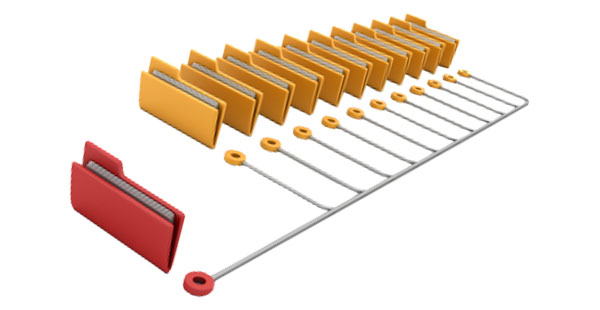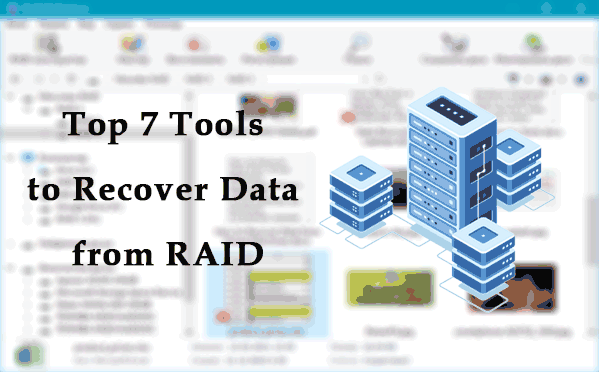Virtuelle Maschinen werden immer beliebter für alle gängigen Zwecke. Entwickler verwenden virtuelle Maschinen, um Anwendungen zu erstellen, zu testen und zu debuggen, während viele Privatanwender virtuelle Maschinen verwenden, um alternative Betriebssysteme auszuführen (wie Windows auf Mac-Computern oder Ubuntu auf Windows-Computern). Virtuelle Maschinen sind in der Webhosting-Branche sehr verbreitet.
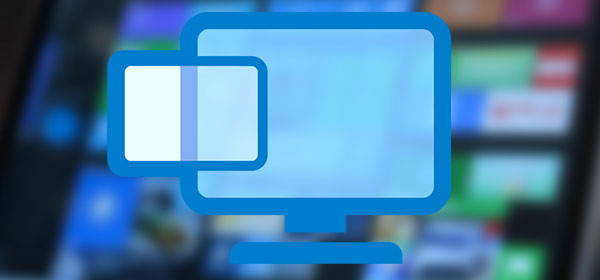
Inhalt
- Das VMDK-Format
- Was kann passieren
- Wie man Daten aus VMWare VMDK-Containern mit RS Partition Recovery wiederherstellt
- Fazit
Obwohl virtuelle Maschinen im Allgemeinen eine zuverlässigere Möglichkeit bieten, alternative Betriebssysteme bereitzustellen, Software zu testen oder einen Webserver auszuführen, sind sie genauso anfällig für Datenverlust wie herkömmliche Festplatten. Die Wiederherstellung von Daten, die in einem virtuellen Maschinendatenträger gespeichert sind, kann jedoch schwierig sein, wenn der virtuelle Datenträger nicht mehr in der entsprechenden virtuellen Maschine eingebunden wird.
VMWare, das von Millionen von Menschen verwendet wird, ist eine der beliebtesten virtuellen Maschinen. Suchen Sie nach einer Möglichkeit, Daten aus einem VMWare-Container wiederherzustellen? Haben Sie eine beschädigte VMDK-Datei, die nicht mehr eingebunden wird? Müssen Sie Daten aus einem VMDK-Datenträger extrahieren oder gelöschte Dateien in der virtuellen Maschine wiederherstellen? Unsere Tools können Ihnen helfen, Daten wiederherzustellen, während die ursprüngliche Datei- und Ordnerstruktur Ihrer virtuellen Maschine erhalten bleibt.
Das VMDK-Format
Bevor wir beginnen, wollen wir zuerst die Grundlagen abdecken. Um Dateien und Ordner aus einer VMWare-Virtual-Maschine wiederherzustellen, müssen Sie zuerst die entsprechende VMDK (Virtual Machine Disk)-Datei(en) finden. VMDK ist ein Dateiformat, das von VMWare, VirtualBox und einigen anderen virtuellen Maschinen verwendet wird, um Container für virtuelle Festplattenlaufwerke zu beschreiben. Eine VMDK-Datei ist im Grunde genommen eine virtuelle Festplattendatei, die den Inhalt (Dateien und Ordner) der Festplatte der virtuellen Maschine speichert.
Eine einzelne virtuelle Maschine kann aus einer oder mehreren .vmdk-Dateien bestehen. Dies wird in der Regel bei der Erstellung einer virtuellen Maschine festgelegt. Zum Beispiel kann der Benutzer festlegen, dass die virtuelle Festplatte in mehrere Teile aufgeteilt wird, die 4 GB nicht überschreiten (was die maximale Dateigröße ist, wenn FAT32 vom Host-Betriebssystem verwendet wird). VMDK-Dateien enthalten das Dateisystem und die Daten (Dateien und Ordner) der virtuellen Maschine selbst sowie einige Overhead-Informationen, die spezifisch für die virtuelle Maschine sind.
Was kann passieren
Wenn Sie versehentlich eine VMDK-Datei im Host-Betriebssystem löschen, können Sie versuchen, diese Datei durch Ausführen des Datenwiederherstellungstools (RS Partition Recovery) im Host-Betriebssystem wiederherzustellen (wiederherzustellen). In einigen Fällen kann die wiederhergestellte Datei jedoch beschädigt sein. Windows schreibt ständig auf Festplatten. Da das Host-Betriebssystem einige Teile dieser Datei möglicherweise mit neuen Informationen überschrieben hat, können Sie die wiederhergestellte VMDK-Datei möglicherweise nicht in ihre entsprechende virtuelle Maschine (VMWare, VirtualBox usw.) einbinden. In diesem Fall müssen Sie die VMDK-Datei selbst scannen, um Informationen (Dateien und Ordner) aus dieser Datei wiederherzustellen.
Wie man Daten aus VMWare VMDK-Containern mit RS Partition Recovery wiederherstellt
Um Daten aus VMWare VMDK-Containern wiederherzustellen, verwenden wir RS Partition Recovery.
WICHTIG: RS Partition Recovery muss innerhalb des Host-Betriebssystems installiert und ausgeführt werden und nicht im Gastbetriebssystem. Aus diesem Grund können Sie nur VMDK-Dateien wiederherstellen, die im Windows-Betriebssystem gehostet werden. Wenn Ihr Host-Betriebssystem nicht Windows ist (z. B. wenn Sie versuchen, eine VMDK-Datei mit VMWare Fusion auf einem Mac-Computer wiederherzustellen), müssen Sie diese VMDK-Datei zuerst auf einen Windows-Computer kopieren.
Voraussetzungen:
- Computer mit Microsoft Windows 7 oder neuer
- RS Partition Recovery installiert und mit Ihrem Produktkey registriert (Sie können eine Demo-Version verwenden, um den VMDK-Container zu scannen, wiederherstellbare Dateien zu finden und eine Vorschau anzuzeigen. Um die Dateien tatsächlich zu speichern, ist jedoch eine vollständig registrierte Version erforderlich)
- Eine oder mehrere VMDK-Dateien, die vom Windows-Computer mit installiertem RS Partition Recovery zugänglich sind
RS Partition Recovery kann verwendet werden, um den VMDK-Container zu scannen, logische Festplattenpartitionen in diesem Container zu finden, vorhandene und gelöschte Dateien und Ordner aus RS Partition Recovery zu extrahieren und wiederherzustellen. Im Allgemeinen empfehlen wir die Verwendung von RS Partition Recovery in den folgenden Fällen:
- Sie haben eine oder mehrere VMDK-Dateien gelöscht und müssen sie wiederherstellen
- VMDK-Dateien sind beschädigt und können nicht mehr in VMWare eingebunden werden
- VMDK-Dateien sind beschädigt; wenn sie in VMWare eingebunden werden, fehlen einige Informationen (z. B. logische Festplattenvolumes sind innerhalb der virtuellen Maschine leer)
- Sie haben einige Dateien und Ordner in der virtuellen Maschine gelöscht
- Sie haben ein Volume in der virtuellen Maschine formatiert
- Sie haben die virtuelle Maschine neu partitioniert

All-in-one Datenrettungssoftware
Wählen Sie VMDK-Datei(en) aus
Um Daten aus einer VMWare *.vmdk-Datei wiederherzustellen, müssen Sie RS Partition Recovery ausführen und die Datei(en) auswählen, die Ihre virtuelle Maschine ausmachen, indem Sie den Befehl „Datei->Datenträger einbinden“ ausführen.
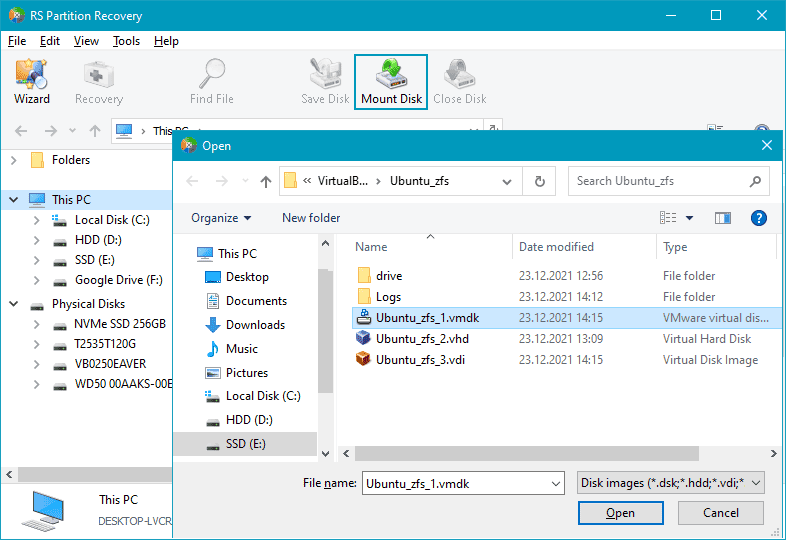
Hinweis: Stellen Sie sicher, dass Sie nur die VMDK-Dateien auswählen, die zu einer einzigen virtuellen Maschine gehören.
VMDK-Datei(en) einbinden
Wenn Sie in RS Partition Recovery eine oder mehrere *.vmdk-Dateien auswählen, wird das Tool automatisch den VMDK-Container einbinden.
Die Festplatte wird als eingebundene Festplatte angezeigt:
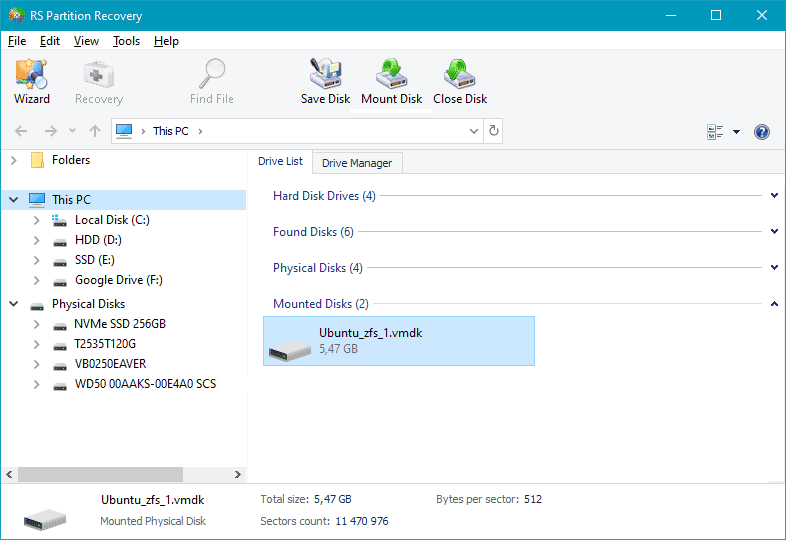
Dateien und Ordner extrahieren
Sobald der VMDK-Container eingebunden ist, wird er in RS Partition Recovery als eingebundenes Laufwerk angezeigt. Sie können nun die Dateistruktur (Dateien und Ordner) extrahieren und/oder das eingebundene Volume nach fehlenden/gelöschten Dateien durchsuchen.
Hinweis: Das Durchsuchen der Festplatte liefert eine Ansicht eines Dateisystems (Dateien und Ordner), das Windows Explorer ähnelt.
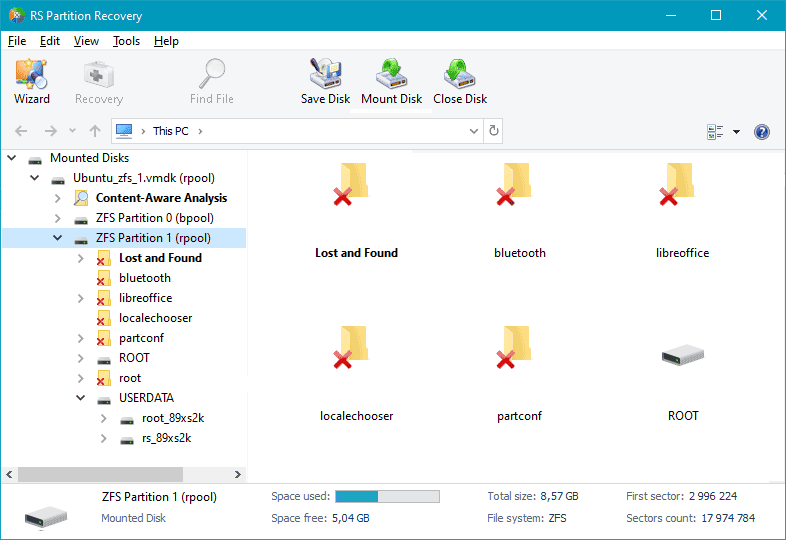
Zu diesem Zeitpunkt können Sie vorhandene Dateien und Ordner extrahieren und auf den Host-Computer kopieren. Für optimale Leistung empfehlen wir die Verwendung eines separaten Speichermediums (Festplatte, Flash-Laufwerk, CD/DVD/BluRay oder Netzwerkstandort), um die wiederhergestellten Dateien und Ordner zu speichern. Dies ist jedoch keine absolute Voraussetzung, und Sie können die wiederhergestellten Daten immer noch auf der gleichen Festplatte oder dem gleichen Volume speichern, auf dem sich die ursprünglichen VMDK-Dateien befinden.
Wiederherstellen fehlender Partitionen im VMDK-Container
In einigen Fällen kann eine zu wiederherstellende VMDK-Datei so stark beschädigt sein, dass keine Festplattenvolumes sichtbar sind. Wenn dies der Fall ist, verwenden Sie RS Partition Recovery, um den eingebundenen Container nach gelöschten Partitionen zu durchsuchen. Sobald RS Partition Recovery die fehlenden Partitionen gefunden hat, werden sie automatisch im Fenster „Disk Explorer“ angezeigt und Sie können sie für eine anschließende Durchsuchung und Wiederherstellung einbinden.
Um die fehlenden Partitionen zu finden, starten Sie den Wiederherstellungsassistenten, indem Sie entweder die Schaltfläche auf der Symbolleiste verwenden oder den Befehl „Datei > Assistent“ im Hauptmenü auswählen. Der Wiederherstellungsassistent wird gestartet. Klicken Sie im Fenster „Laufwerk auswählen“ auf „Laufwerke suchen“. RS Partition Recovery wird den VMDK-Container nach fehlenden Partitionen durchsuchen. Sobald die Partitionen gefunden wurden, werden sie im Explorer-Baum angezeigt und Sie können mit ihnen genauso wie mit vorhandenen Festplatten fortfahren.
Gelöschte Dateien wiederherstellen
Wenn Sie Dateien aus einem VMWare VMDK-Container wiederherstellen möchten, müssen Sie eine Schnellsuche oder eine Vollständige Suche der eingebundenen virtuellen Partition durchführen. (Hinweis: Wenn keine Partitionen angezeigt werden, stellen Sie sicher, dass Sie Schritt 4 oben durchgeführt haben).
Um gelöschte oder fehlende Dateien zu finden, müssen Sie die logische(n) Partition(en) scannen. Es stehen die Optionen Schnellsuche und Vollständige Analyse zur Verfügung. Wir empfehlen, zuerst die Schnellsuche zu verwenden und nur dann zur Vollständigen Analyse überzugehen, wenn die Schnellsuche die gesuchten Dateien nicht finden kann.
Um zu beginnen, wählen Sie zuerst ein zu scannendes Festplattenlaufwerk aus. Der Assistent „Analysetyp“ wird automatisch geöffnet. Wählen Sie Schnellsuche oder Vollständige Analyse. Wenn Sie Vollständige Analyse wählen, verwendet RS Partition Recovery einen umfassenden inhaltsbasierten Algorithmus, um viele Arten von Daten zu finden, die im Dateisystem fehlen. Die inhaltsbasierte Analyse liest den gesamten Inhalt des VMDK-Containers und versucht, die gelesenen Daten mit einer integrierten Datenbank von Signaturen abzugleichen, die bestimmte Dateiformate identifizieren (in der aktuellen Version können insgesamt mehr als 1500 Formate erkannt werden).
Hinweis: Die Vollständige Analyse verwendet einen inhaltsbasierten Scan-Engine, der ähnlich wie bei Antivirenscannern funktioniert. Die Engine versucht, Rohdaten auf niedriger Ebene mit Signaturen vieler bekannter Dateiformate wie Office-Dokumenten, komprimierten Archiven, Text-/HTML-Dateien, PDF-Dateien usw. abzugleichen. Die inhaltsbasierte Engine kann potenziell deutlich mehr Daten finden als der nur im Dateisystem durchgeführte Scan im Schnellsuchmodus. Die Vollständige Analyse kann jedoch je nach Größe des VMDK-Containers und der Speichergeschwindigkeit viel Zeit in Anspruch nehmen. Im Allgemeinen empfehlen wir die Verwendung des Vollständige Analyse-Modus nur in schwierigen Fällen wie formatierten Partitionen oder Dateien, die vor langer Zeit gelöscht wurden.
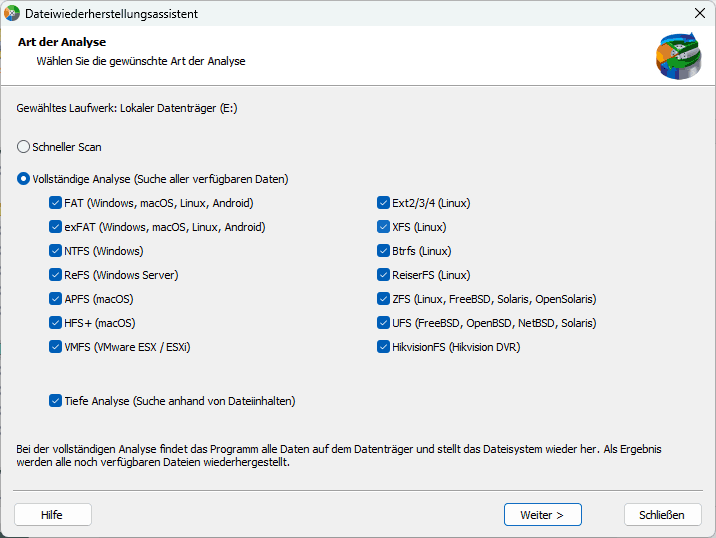
Sobald RS Partition Recovery den ausgewählten Analysetyp (Schnellsuche oder Vollständige Analyse) abgeschlossen hat, öffnet das Tool automatisch die Dateisystemstruktur (Liste der auf der Festplatte gefundenen Dateien und Ordner) im Explorer-Baum. Sie können durch das Dateisystem navigieren, indem Sie Ordner auswählen und auf Dateien klicken.
Hinweis: Gelöschte Dateien und Ordner werden durch das rote Kreuz-Symbol gekennzeichnet. Sie können auf solche Dateien klicken, um eine Vorschau anzuzeigen. Wenn die richtige Vorschau angezeigt wird, kann die Datei definitiv wiederhergestellt werden. Wenn RS Partition Recovery keine Vorschau anzeigen kann, können Sie dennoch versuchen, eine Datei wiederherzustellen und sie in der entsprechenden Anwendung zu reparieren (z. B. mit der Wiederherstellungsfunktion in Microsoft Word, um eine beschädigte .docx-Datei wiederherzustellen).
Speichern der wiederhergestellten Daten
Wenn Sie Dateien von einem „laufenden“ System wiederherstellen, empfehlen wir normalerweise die Verwendung eines dedizierten Speichermediums (eine andere Festplatte, USB-Flash-Laufwerk, optische Medien oder Netzwerkstandort), um die wiederhergestellten Dateien zu speichern. Dies gilt nicht, wenn Sie virtuelle Container aus VMDK-Dateien wiederherstellen. Obwohl Sie möglicherweise eine höhere Leistung und allgemein schnellere Wiederherstellungsgeschwindigkeiten sehen, wenn Sie auf eine separate Festplatte speichern, können Sie die Festplatte, auf der sich der VMDK-Container befindet, sicher verwenden, um die aus dieser VMDK-Datei wiederhergestellten Dateien zu empfangen.
Sie können wählen, ob Sie einige oder alle Dateien und Ordner aus einem VMDK-Container wiederherstellen möchten. Wenn Sie mehrere Dateien aus verschiedenen Ordnern wiederherstellen müssen, verwenden Sie die Funktion „Wiederherstellungsliste“, indem Sie die Dateien, die Sie wiederherstellen möchten, auf die „Wiederherstellungsliste“ ziehen oder mit der rechten Maustaste auf Dateien klicken und die Option „Zur Wiederherstellung hinzufügen“ auswählen. Sobald Sie die erforderlichen Dateien vorbereitet haben, wählen Sie Datei > Von Liste wiederherstellen. Der „Dateispeicherungs-Assistent“ wird geöffnet.
In dem Fenster „Dateispeicherung“ wählen Sie aus, wo die wiederhergestellten Dateien gespeichert werden sollen. Sie haben die Möglichkeit, Dateien auf der Festplatte zu speichern, auf CD/DVD zu schreiben, ein virtuelles ISO-Image zu erstellen oder über einen FTP-Server im Web zu speichern.
Aus Leistungsgründen empfehlen wir die Verwendung eines dedizierten Speichergeräts für die Wiederherstellung.
Fazit
Das Wiederherstellen von Informationen aus VMWare VMDK-Containern ist auch für unerfahrene Benutzer nicht unmöglich. In diesem Tutorial haben wir die Grundlagen der Datenwiederherstellung aus virtuellen Festplattencontainern im VMWare *.vmdk-Format behandelt.